导读:上周写了一篇PowerPlugs插件的介绍,遭到了好些朋友的“批评”(不是针对我,而是针对这个插件本身),我觉得大家说的非常正确,不愧是“群众的眼睛是雪亮的”!...
上周写了一篇PowerPlugs插件的介绍,遭到了好些朋友的“批评”(不是针对我,而是针对这个插件本身),我觉得大家说的非常正确,不愧是“群众的眼睛是雪亮的”!让我欣喜的是,提出“批评”意见的朋友均是“重实质轻花哨”的PPT爱好者,这与我一直提倡的“内容是关键,形式是辅助”的观点完全一致!
今天应博友“小车车”的需求,以及“亚选”的推荐,推荐一个非常好的PPT插件——pptPlex。
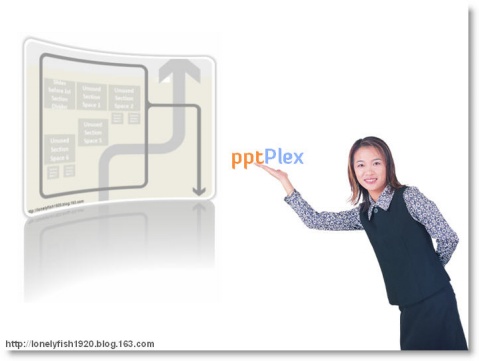
首先,我做一个简单介绍:
(1)pptPlex有什么作用?用一句话简单描述就是“把PPT结构化,用一个概述页把这种结构化体现出来”(不懂?没关系,后面介绍一下,你就明白了)
(2)pptPlex是免费的吗?100%免费,放心使用!
(3)适合什么版本的PowerPoint?只适合PowerPoint2007。
(4)去哪里下载pptPlex?下载地址。
然后,介绍一下大致的安装过程:
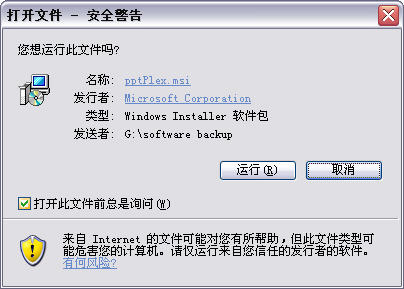
下载完毕后,肯定是安装咯!
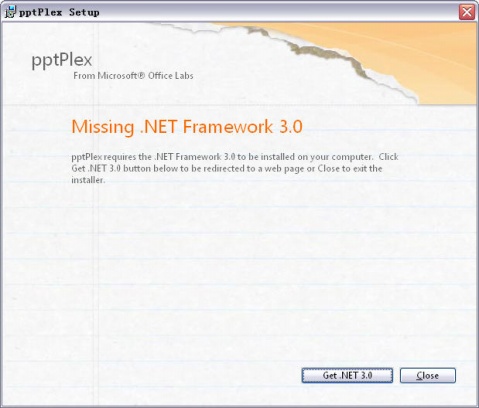
如果你系统还没有升级到.NET Framework 3.0,软件会要求你去下载.NET 3.0。
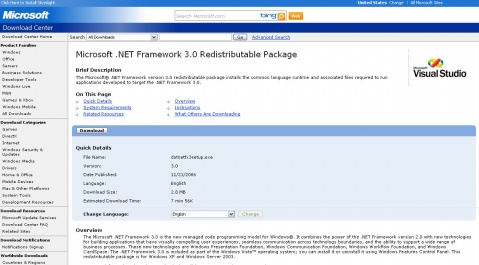
软件会自动帮你链接到微软的官网去下载,你可以选择语言种类“Chinese(Simple)”,下载完后,你再安装pptPlex的程序
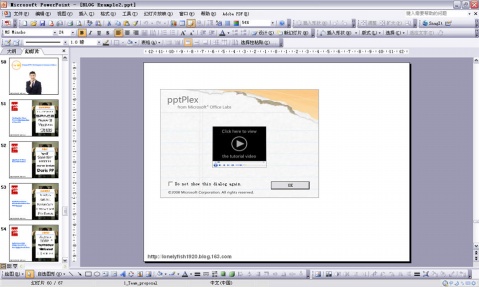
安装完毕后会出来一个欢迎窗口,直接OK即可

你进入主页面可以发现在你的PowerPoint 2007的最后加了一个pptPlex的标签,对了,这就是pptPlex插件的所有功能所在。
最后介绍一下功能(3大核心功能):
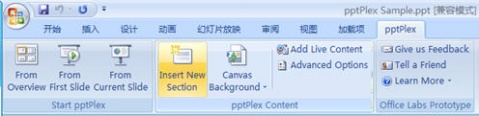
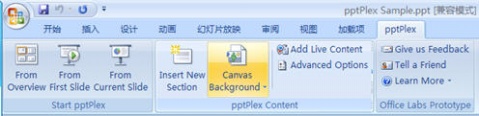
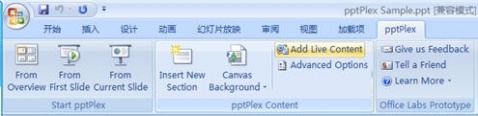
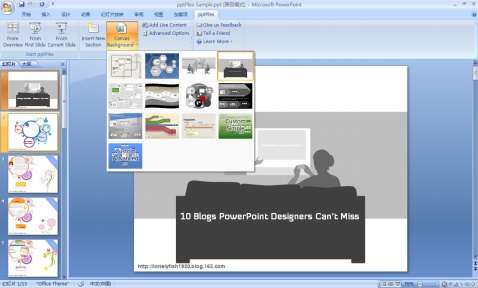
2. 第二步:插入新章节(Insert New Section):所谓“章节”,就等于你插入一个“目录”,而这个目录只体现在“Canvas Background”里面所包括的那些模板中。你一旦插入一个“章节”,你就可以看见下面一个页面,其实就是让你写这个章节的标题、内容描述、作者之类的信息。记住:这个“章节”页面后面的所有PPT(直至下一个“章节”)均作为一个整体被放置在你命名的的新章节中
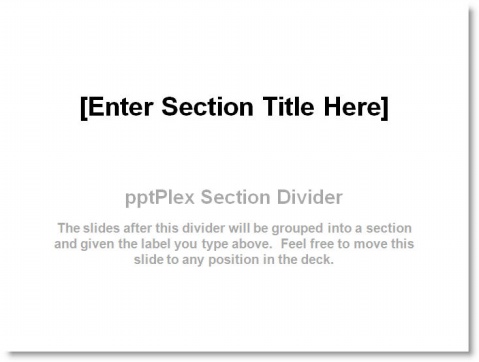
例如:我把《PPT设计者必看的10大博客》分了四个“章节”:Today"s Topic、No.10-6 Blogs、Top5 Blogs、Ending
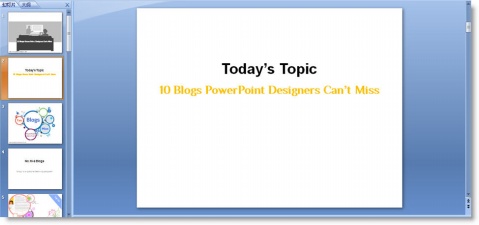
3.第三步:放映。你按一下"From Overview",你可以看见全屏模式下的惊人变化:模板中间出现了我前面设置的4个章节的标题以及PPT的缩略图!你双击相应的章节,就可以全屏显示该章节的内容。
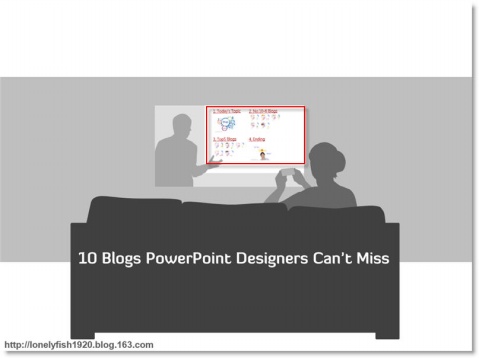
另外,添加动态内容(Add Live Content):其实可以把你其他的PPT作为一个“章节”加入现有的PPT中,内容和“Insert New Section”很类似,就不再赘述了。
pptPlex的重要作用就是“结构化演示”,打破了原有的线性的送头到尾的演示方式,由于添加了一个Canvas Background,pptPlex可以帮助我们随意的从一个章节跳到下一个章节,这是具有突破性的!
来源:http://lonelyfish1920.blog.163.com/blog/static/11713517620096146542297/
3
学到了,666!0
一脸懵逼3
看傻了,神仙操作3
不学我也会!3
一派胡言~~~
发布于:2020-12-02 14:08:29
浏览量:1285
发布于:2020-12-02 14:08:22
浏览量:1555
发布于:2020-12-02 14:08:08
浏览量:1903
发布于:2020-12-02 14:07:59
浏览量:2649
发布于:2020-12-02 14:07:49
浏览量:1453
发布于:2020-12-02 14:07:39
浏览量:1830

发布于:2020-06-30 14:35:07
浏览量:3000
发布于:2020-07-04 15:24:31
浏览量:2999
发布于:2020-07-06 14:28:42
浏览量:2977
发布于:2020-07-08 11:41:14
浏览量:2973
发布于:2020-07-14 11:50:04
浏览量:2972
发布于:2020-06-11 12:25:25
浏览量:2959